
时间:2020-06-28 15:51:16 来源:www.win10xitong.com 作者:win10
我们现在的电脑基本都是安装的win10系统,有时候总会遇到一些奇怪的问题,今天小编就遇到了win10系统风扇声音大的问题,如果你平时没有经常琢磨系统知识,那这次就可能不知道该如何处理了。如果你想自己来面对win10系统风扇声音大的情况,小编整理出了操作流程:1、鼠标右键点击开始按钮,然后选择控制面板。2、在控制面板页面,点击“硬件和声音”就轻而易举的解决好了。win10系统风扇声音大该怎么办我们下面一起来看看它的处理方法。
处理方法如下:
1、鼠标右键点击开始按钮,然后选择控制面板。
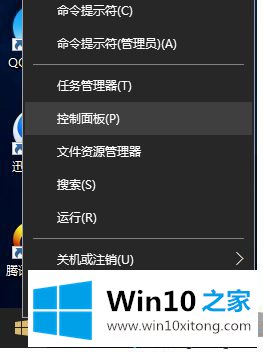
2、在控制面板页面,点击“硬件和声音”。
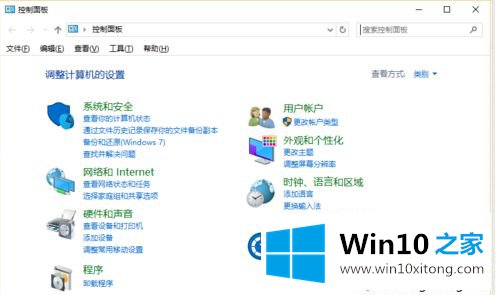
3、然后点击“电源选项”。
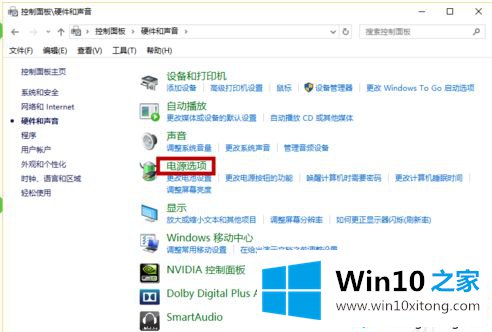
4、然后点击当前“电池指示器上显示的计划”右侧的“更改计划设置”。
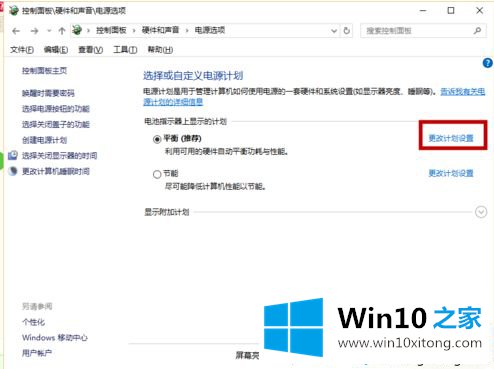
5、再点击下方的“更改高级电源设置“。
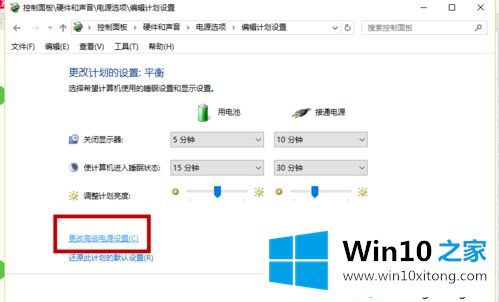
6、打开“电源选项 - 高级设置”窗口。在下面的列表中找到“处理器电源管理”,展开,即可看到“系统散热方式”设置项。
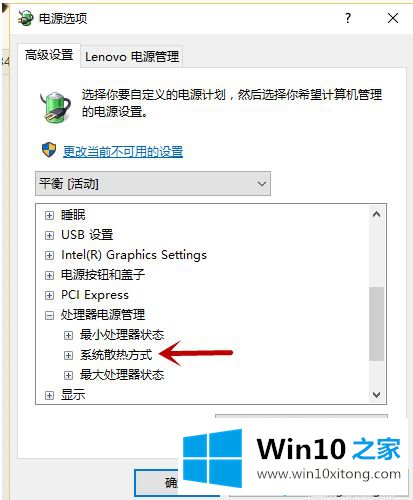
7、展开“系统散热方式”,把系统散热方式修改为“被动”即可。
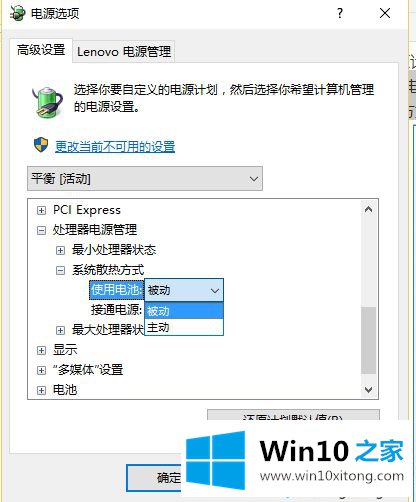
以上就是关于win10系统风扇声音大怎么解决的方法介绍啦。如果你也需要解决,可以参考上面的步骤来哦,希望有帮助到你。
上面的内容就是和大家说的win10系统风扇声音大的处理方法,如果问题还不能得到解决,可以用重装系统的办法进行解决,windows系统下载可以继续关注本站。